10 најбољих поправки за Телеграм гласовне поруке које не раде на Андроид-у и иПхоне-у
Мисцелланеа / / April 05, 2023
Гласовне поруке су корисна комуникацијска функција доступна у скоро свакој апликацији за размену тренутних порука, укључујући Телеграм. Ова функција је згодна када требате нешто брзо да комуницирате и треба вам више времена да откуцате поруку. Али шта ако изненада престане да ради, а не можете да снимате или репродукујете гласовне поруке на Телеграму?

Без јасног индикатора шта иде по злу, решавање проблема Телеграм гласовне поруке може бити као ходање у мраку. Да бисмо вам помогли, саставили смо листу свих могућих решења за решавање проблема са гласовним порукама Телеграма које не раде на вашем Андроид-у и иПхоне-у. Дакле, почнимо.
1. Проверите нивое јачине звука на свом телефону
Понекад су то једноставне ствари које превиђате. Ако је ниво јачине звука на вашем телефону пренизак, можда ће вам требати помоћ да чујете своје Телеграм гласовне поруке.
Притисните дугме за појачавање звука на бочној страни телефона да бисте повећали ниво јачине звука. Поред тога, уверите се да ниједан Блуетоотх аудио уређај није повезан са вашим телефоном. Након тога, покушајте поново да репродукујете своје Телеграм гласовне поруке.
2. Присилно затворите и поново отворите апликацију Телеграм
Привремени кварови у апликацији могу спречити Телеграм да репродукује или снима гласовне поруке на вашем телефону. У већини случајева такве проблеме можете решити поновним покретањем апликације на телефону.
Да бисте присилно затворили Телеграм на Андроид-у, дуго притисните икону његове апликације и додирните икону „и“ у резултирајућем менију. Додирните опцију Форце стоп на дну да бисте затворили апликацију Телеграм.

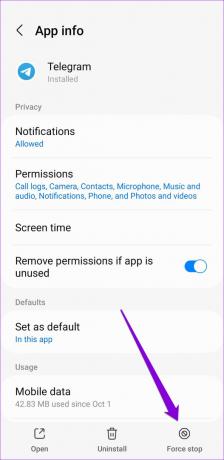
Да бисте затворили Телеграм на иПхоне-у, покрените мењач апликација тако што ћете превући нагоре од дна екрана (или двапут додирнути дугме Почетни екран). Пронађите картицу апликације Телеграм и превуците прстом нагоре да бисте је затворили.

3. Дозволите Телеграму да користи микрофон
Ако апликација Телеграм нема приступ микрофону вашег телефона, не можете да снимате и шаљете гласовне поруке. Ако нисте сигурни, ево како да проверите дозволу за микрофон за апликацију Телеграм на вашем Андроид-у или иПхоне-у.
Андроид
Корак 1: Дуго притисните икону апликације Телеграм и додирните икону „и“ из резултирајућег менија.

Корак 2: Идите на Дозволе.

Корак 3: Додирните Микрофон и изаберите „Дозволи само док користите апликацију“.


иПхоне
Корак 1: Отворите апликацију Подешавања на свом иПхоне-у и померите се надоле да бисте додирнули Телеграм.
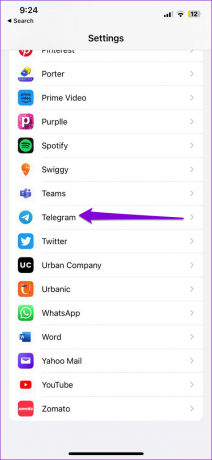
Корак 2: Укључите прекидач поред микрофона.
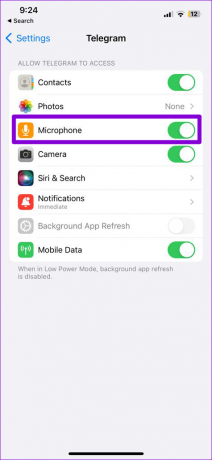
4. Омогућите приступ микрофону из подешавања приватности (Андроид)
Са Андроидом 12, Гоогле је додао неколико нових функција приватности свом оперативном систему за мобилне уређаје. Једна од тих карактеристика донела је могућност контроле микрофона дозвола за апликације. Ако сте онемогућили приступ микрофону у подешавањима приватности свог телефона, Телеграм неће моћи да користи ваш микрофон упркос томе што има потребну дозволу.
Да бисте омогућили приступ микрофону на Андроид-у:
Корак 1: Отворите апликацију Подешавања на телефону и померите се надоле да бисте додирнули Приватност.

Корак 2: У оквиру Контроле и упозорења омогућите прекидач поред Приступ микрофону.

5. Онемогући Подигни за слушање (иПхоне)
Раисе то Листен је одлична иОС функција која вам омогућава да слушате и одговарате на гласовне поруке тако што ћете подићи свој иПхоне до уха. Понекад ова функција може довести до тога да се ваше гласовне поруке репродукују при малој јачини звука када покушате да их пустите на звучнику. Стога је најбоље да искључите ову функцију ако је користите штедљиво. Да бисте то урадили, отворите апликацију Подешавања, померите се надоле да бисте додирнули Поруке и онемогућите прекидач поред Подигни за слушање.


6. Проверите да ли сте ограничили гласовне поруке за своје контакте
Ако имате а Телеграм Премиум претплата, апликација вам омогућава да контролишете ко може да вам шаље гласовне поруке. Ако сте случајно ограничили гласовне поруке за своје контакте, ево како их можете поново омогућити.
Корак 1: Отворите апликацију Телеграм на свом Андроид-у или иПхоне-у.
Корак 2: Додирните опцију Подешавања у доњем десном углу.

Ако користите Телеграм на Андроид-у, додирните икону менија (три хоризонталне линије) у горњем левом углу и изаберите Подешавања.


Корак 3: Померите се надоле и додирните Приватност и безбедност.

4. корак: Идите на Гласовне поруке и изаберите Сви из следећег менија.


7. Ослободите простор за складиштење на свом телефону
Да ли вашем телефону понестаје простора за складиштење? Ако је тако, Телеграм ће можда имати проблема са преузимањем или чувањем нових гласовних порука. Да бисте то избегли, ослободите простор за складиштење тако што ћете избрисати некоришћене апликације или пренети неке од својих података у облак.
Док сте у томе, ослободите простор за складиштење који Телеграм користи на свом уређају.
8. Обришите кеш апликације Телеграм
Огромни подаци из кеш меморије такође могу понекад довести до квара апликације Телеграм. Срећом, Телеграм вам омогућава да обришете сувишне кеш податке директно из менија подешавања.
Да бисте обрисали кеш Телеграма на свом Андроид-у или иПхоне-у:
Корак 1: У апликацији Телеграм додирните опцију Подешавања у доњем десном углу.

Они који користе Телеграм на Андроид-у, додирните икону менија (три хоризонталне линије) у горњем левом углу и изаберите Подешавања.


Корак 2: Идите на Дата анд Стораге и изаберите Стораге Усаге из следећег менија.


Корак 3: Изаберите опцију „Избриши кеш телеграма“ и додирните Обриши да бисте потврдили.


9. Проверите да ли је Телеграм искључен
Ако Телеграм сервери имају проблема, можда ћете имати проблема са слањем или примањем гласовних порука у апликацији Телеграм. Да бисте проверили ову могућност, посетите веб локацију као што је Довндетецтор и видите да ли се и други суочавају са сличним проблемима.
Посетите Довндетецтор

Ако сервери не раде, мораћете да сачекате пре него што Телеграм реши проблем.
10. Ажурирајте апликацију Телеграм
Ажурирање апликације понекад може да реши проблеме или грешке на које наилазите са њом. Стога је добра идеја да ажурирате апликацију Телеграм ако ништа друго не ради.
Идите на Плаи Сторе или Апп Сторе да бисте ажурирали апликацију Телеграм и видели да ли то решава ваш проблем са гласовним порукама.
Телеграм за Андроид
Телеграм за иПхоне
Оживите своје разговоре
Телеграм гласовне поруке могу вам помоћи да брзо и ефикасно пренесете своје поруке. Повремено можете наићи на проблеме са Телеграм гласовним порукама из различитих разлога, али то није ништа што не можете да решите помоћу горе наведених решења.
Последњи пут ажурирано 11. јануара 2023
Горњи чланак може садржати партнерске везе које помажу у подршци Гуидинг Тецх. Међутим, то не утиче на наш уреднички интегритет. Садржај остаје непристрасан и аутентичан.



